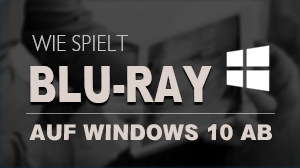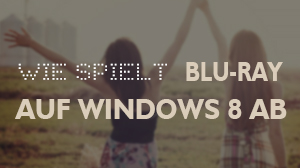Wie spielt man Blu-ray unter Windows 10 ab
Am 29. Juli 2015 hatte Microsoft sein neuestes Betriebssystem - Windows 10 freigegeben. Nach einem geschlossenen Test hatte Macgo eine offizielle Version freigegeben, die perfekt unter Windows 10 laufen kann.
Hier unten finden Sie, wie man Blu-ray Disc unter Windows 10 mit der professionellen Macgo Windows Blu-ray Player Standard Software abspielt.
Vorbereitungen:
- Microsoft ® Windows 10
- Intel Core2 Duo 2,4 GHz Prozessor oder höher empfohlen
- 512 MB RAM oder höher empfohlen
- 250 MB von freier Festplattenspeicher
- Ein internes oder externes Blu-ray Laufwerk
- USB 2.0 oder höher
- FireWire 400 oder höher
- Internet-Verbindung
Kostenlos laden Sie Macgo Windows Blu-ray Player herunter und installieren Sie es auf Ihrer Windows-Plattform.
Im Macgo offiziellen Herunterladen-Zentrum klicken Sie auf Windows 10 Blu-ray Player um die Software zu laden.
Nach Herunterladen klicken Sie die Datei doppelt, um die Software zu installieren. Befolgen Sie bitte die Anweisungen genau, um die Installation zu erledigen.

Klicken Sie auf Windows Blu-ray Player doppelt, dann werden Sie zwei Tasten sehen, „Datei öffnen“ und „Disk öffnen“. Wenn Sie eine Blu-ray Datei öffnen wollen, klicken Sie auf „Datei öffnen“ und wählen die Filme direkt. (Wenn Sie keines Code haben, kaufen Sie hier direkt .)
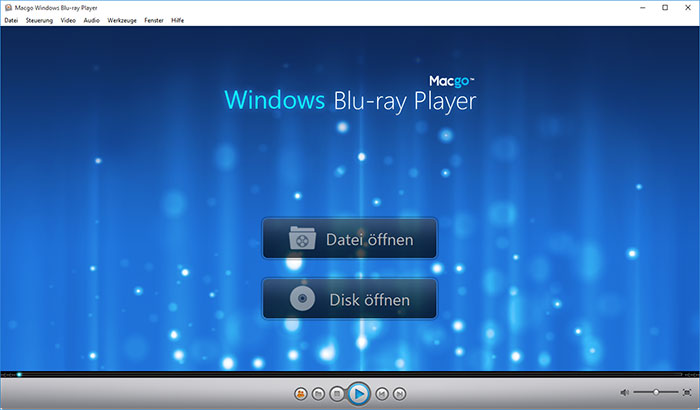
Legen Sie die Blu-ray Disc ins Blu-ray-Laufwerk ein. Klicken Sie auf „Disk öffnen“, dann warten Sie auf das Laden der Disc.
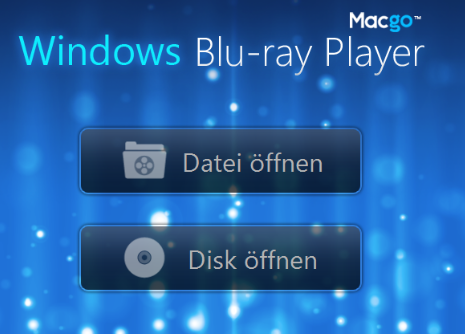
Außerdem gibt es mehrere automatische Wiedergabe-Modi für Sie auszuwählen. Klicken Sie auf „EWerkzeuge" im Menü an der Schnittstelle, und wählen Sie „Einstellung“. Dann klicken Sie auf „Wiedergabe“ und wählen Sie „Automatische Wiedergabe, wenn Sie ein Disk einsetzen“(wie das Bild). Wenn Sie eine Blu-ray Disc einlegen, wird die Disc für nächstes Mal automatisch auf Ihrem PC geladen und abgespielt.
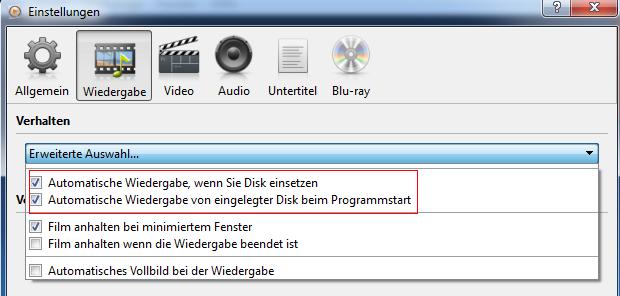
Nach der Ladung werden Sie Disc-Menü sehen. Sie können die Blu-ray Disc direkt abspielen oder die Untertitel, Audiospuren, Titel und Kapitel usw. wählen.
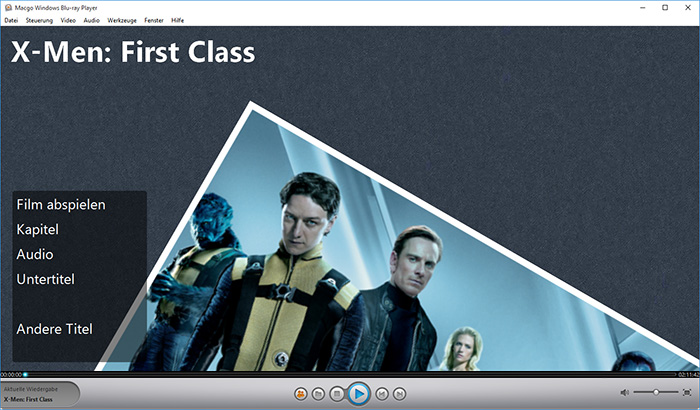
- Bitte mailen Sie uns unter germany@macblurayplayer.com mit detaillierten Informationen über das Gerät, wie Gerätemodell, Seriennummer, Kernel-Version und so weiter. Es wäre besser, wenn Sie ein paar Schnappschüsse bieten können.
- Kommentieren Sie uns auf Macgo Facebook Seite, antworten Sie auf jeder Post oder senden Sie uns eine Nachricht.

Macgo Windows Blu-ray Player ist eine hervorragende Blu-ray Player Software für Windows. Unterstützt Blu-ray Disc, Blu-ray ISO Datei, und BDMV Ordner. Unterstützt Windows 10.
Bald kommen